在数字艺术的浩瀚宇宙中,Corel Painter作为一款顶尖的绘画软件,以其独特的画笔纹理和无限的创意可能,深受艺术家和设计爱好者的青睐。然而,掌握其核心功能,如高效的复制粘贴技巧,对于提升创作效率与实现创意构思至关重要。本教程旨在揭开Painter中复制粘贴功能的神秘面纱,不仅展示基础操作,更深入探索如何利用这一功能进行复杂图层管理、快速重复元素以及在不同作品间的灵活应用。无论是初学者还是进阶用户,都能从中找到提升工作效率的新途径,让每一次点击都成为创意流动的桥梁,加速你的艺术之旅。从今天起,让我们一起探索Painter的复制粘贴艺术,解锁更多创作可能性。
打开InfinitePainter软件,点击“新”图标创建画布并进入绘画操作界面,选择想要复制的笔刷或图层内容,通过笔刷缩略图右上角的“三点”图标或编辑菜单中的相关选项进行复制,然后在合适的位置粘贴即可。另外,我们还可以通过多种方式进行复制粘贴操作。
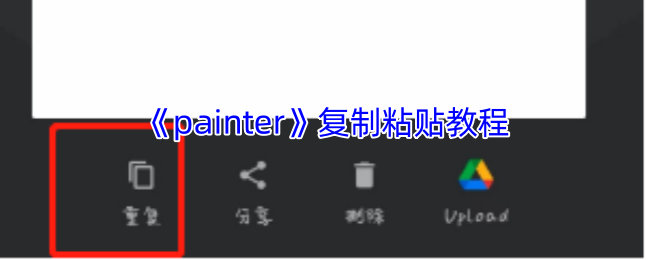
一、项目复制
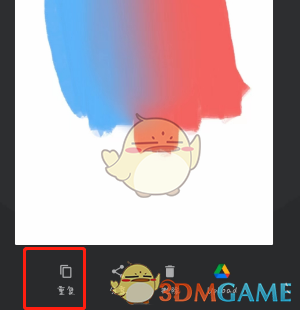
如果我们要复制图库里面的项目文件,那么可以打开图库界面后,点击一下项目进入浏览模式,在下面有一个“重复”按钮,就可以复制项目文件。
二、选区复制
当我们在画布上需要局部复制的时候,就可以打开工具栏,选择里面的“套索工具”将局部框选出来,点击下面的复制按钮就可以复制粘贴出来,并且是一个全选的图层。
三、印章复制
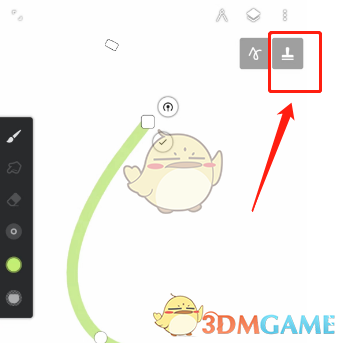
我们经常使用painter绘画的小伙伴可能就会发现,我们无论是绘制线条、形状、选择等操作时,在右上角会有一个印章的图标,我们可以在画布上试一下,绘制完成一条线段后,右上角会出现这个印章图标,我们点击就能直接复制粘贴高光绘制的图像。
四、工具复制
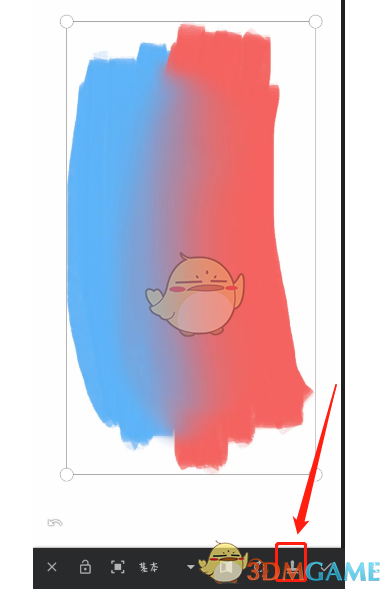
我们在使用基本、锚、扭曲、变形等工具的时候在右下角会有一个印章图标,点击这个也可以将选择的对象进行复制粘贴,所以说只要画布上出现了印章图标的情况下都可以复制粘贴。
以上就是小编带来的painter怎么复制粘贴?infinitepainter复制粘贴教程,更多相关资讯教程,请关注多特手游网。








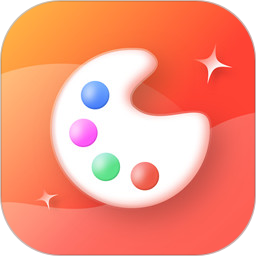


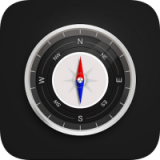
 相关攻略
相关攻略
 近期热点
近期热点